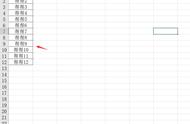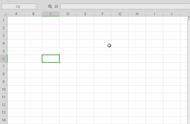工作簿类型
Excel工作簿有多种类型。当保存一个新的工作簿时,可以在【另存为】对话框的【保存类型】下拉列表中选择所需要保存的Excel文件格式,如图3-1所示。其中“*.xlsx”为默认的Excel工作簿;“*.xlsm”为启用宏的工作簿,当工作簿中包含宏代码时,选择该类型。“*.xlsb”为二进制工作簿,“*,xls”为Excel97-2003工作簿,无论工作簿中是否包含宏代码,都可以保存为这种文件格式。

图 3-1 Excel【保存类型】下拉列表
默认情况下,Excel 2021文件保存的类型为“Excel工作簿(*.xlsx)”。如果需要和早期的Excel版本共享电子表格,或者需要经常性地制作包含宏代码的工作簿,可以通过设置“工作簿的默认保存文件格式”来提高保存操作的效率,操作方法如下。
依次单击【文件】→【选项】命令,打开【Excel选项】对话框,单击【保存】选项卡,然后在右侧【保存工作簿】区域的【将文件保存为此格式】下拉列表中,选择需要默认保存的文件类型,如“Excel 97-2003工作簿(*.xls)”,最后单击【确定】按钮保存设置并退出【Excel选项】对话框,如图3-2所示。
设置完默认的文件保存类型后,再对新建的工作簿使用【保存】命令或【另存为】命令时,就会被默认保存为之前所选择的文件类型。

图 3-2 设置默认的文件保存类型
提示
如果将默认的文件保存类型设置为“Excel 97-2003 工作簿”,在Excel程序中新建工作簿时将以“兼容模式”运行,部分高版本中的功能将不可用。
创建工作簿
可以通过以下几种方法创建新的工作簿。
I 在 Excel 工作窗口中创建
由系统【开始】菜单或桌面快捷方式启动Excel,启动后的Excel工作窗口中自动创建一个名为“工作簿 1”的空白工作簿(如多次重复启动操作,则名称中的编号依次增加),这个工作簿在进行保存操作之前都只存在于内存中,没有实体文件存在。
在现有的Excel窗口中,有以下两种等效操作可以创建新的工作簿。
(1)在功能区上依次单击【文件】→【新建】命令,在右侧单击【空白工作簿】按钮。
(2)按组合键。
上述方法所创建的工作簿同样只存在于内存中,并会依照创建次序自动命名。
II 在系统中创建工作簿文件
安装了Office 2021 的Windows系统,会在桌面或资源管理器的鼠标右键菜单中自动添加【新建】→【Microsoft Excel工作表】命令,如图 3-3 所示。执行相应命令后可在当前位置创建一个新的Excel工作簿文件。

图 3-3 通过鼠标右键菜单创建工作簿